wps如何删除多的页面 wps删除多张页面的步骤
在使用wps时,我们有时候可能会不小心创建了多余的页面,这给我们的工作带来了一些困扰,不过幸运的是wps提供了简单而快捷的方法来删除多张页面。在删除多张页面之前,我们首先需要选中需要删除的页面。在wps的菜单栏中,找到编辑选项,并点击选择,然后再点击选择多个,就可以开始选中多张页面了。选中后我们只需要点击键盘上的删除键,就可以将这些页面一并删除了。通过这个简单的步骤,我们可以轻松地清除掉多余的页面,提高我们在wps中的工作效率。

删除空白页
如果wps文档中出现了空白页,那么可能是文档中包含空段落、分页符或分节符。需要将这些编辑标记删除,空白页才会被删除。
操作方法:把光标移动至空白页,选中空白页中的 段落标记 或分页符 或者分节符,尝试使用“回格(即backspace / ←)”以及“Delete”键删除。
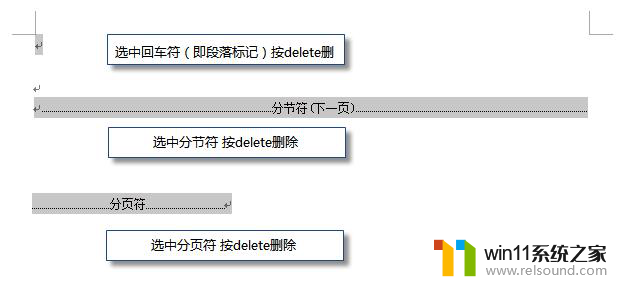
PS:如果文档中没有显示编辑标记,可以开启功能区“开始-显示/隐藏编辑标记”显示。
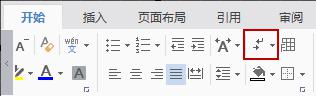
还有一种空白页的可能是前一页末尾有过长的表格。
文档在表格后需要有一个空段落,如果表格一直延伸到页面底部,则空段落将被推入下一页。而这个空段落标记是无法删除的。需要将这个空段落标记设置为“隐藏文字”才可以。
操作方法:
1、选中段落标记
2、点击右键-字体-勾选“隐藏文字”。
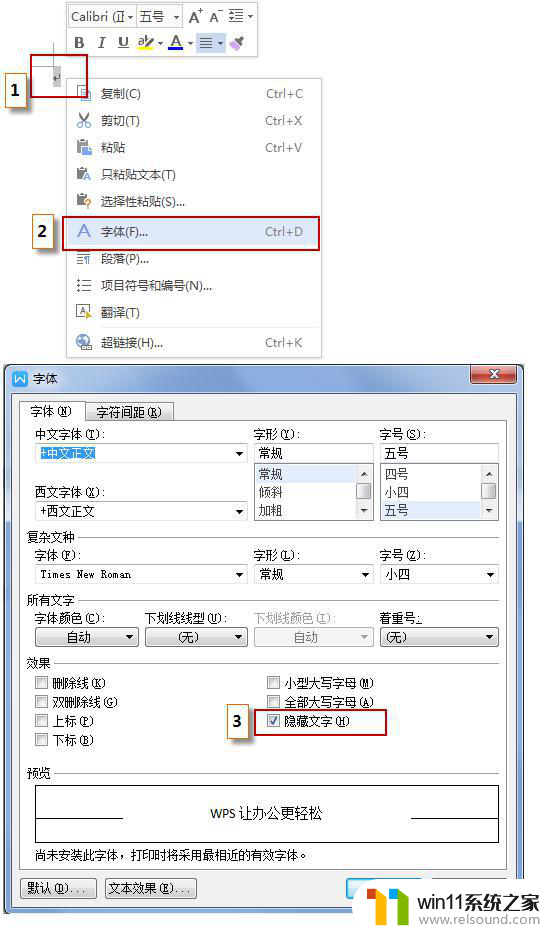
以上是wps如何删除多余页面的全部内容,如果您遇到同样的问题,请参考本文所述步骤进行修复,希望本文能对您有所帮助。















